进入pe系统找不到硬盘的解决办法
有用户想要使用u盘为电脑重装系统,但进入pe系统后,却发现找不到硬盘。这是怎么回事呢?找不到硬盘就无法进行重装系统,那么下面就让小编为大家带来进入pe系统找不到硬盘的解决办法。
原因分析:
一般出现找不到硬盘的情况,都是因为电脑硬盘模式不兼容导致系统无法读取相应驱动。
解决办法:
1、重启电脑,待出现开机画面后按相应快捷键进入bios设置界面。一般进入bios设置界面的快捷键是del、F2或F1其中之一,用户可以挨个尝试。进入界面后,通过键盘上的左右方向键切换到“Advanced菜单”下,然后通过上下方向键移动光标选择“SATA Configuration”。
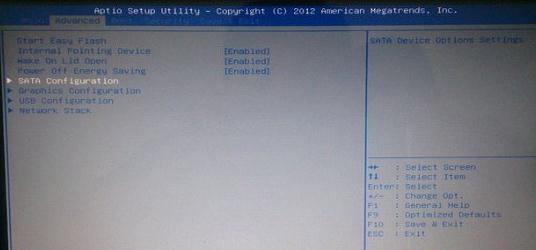
2、接着按回车键打开SATA Mode Section窗口,可以看到IDE和AHCI两个选项,在这里,我们选择IDE选项,并按回车键确认,最后按F10键保存修改设置即可。
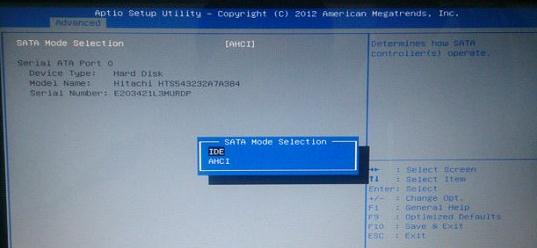
以上就是小编为大家带来的进入pe系统找不到硬盘的解决办法。如果遇到pe系统内找不到u盘的情况,可以通过修改硬盘模式来解决。
Win10教程查看更多

2021-10-08查看详情

2021-10-05查看详情

2021-10-05查看详情

2021-09-24查看详情

重装系统教程查看更多

win10电脑系统应该如何进行快速安装?我们怎么快速重装系统win10?大家都知道重装系统的方法有很多种,但是要说最简单的一种,无疑是一键重装了。就算你是电脑新手,完全可以靠自己重装,毫无压力。下面,小编将带大家来看看win10电脑系统应该如何进行快速安装吧。
联想拯救者Y9000X 2TB搭载Intel Core i7-9750H(2.6GHz/L3 12M)处理器,配置32GB DDR4和2TB SSD,笔记本无光驱。一般我们可以用光盘重装系统,那么对于没有光驱的笔记本该如何进行重装系统呢?下面为大家介绍联想拯救者Y9000X 2TB如何一键重装win8系统。
神舟战神K670C-G4A1是一款15.6英寸的高清大屏笔记本,这款笔记本标配了Intel Pentium G5420处理器,还有512GB SSD以及NVIDIA GeForce MX250独立显卡,电脑运行速度非常快,非常适合用来影音与娱乐。那这款神舟战神K670C-G4A1笔记本如何重装win8系统大家有了解过吗,今天小编跟大家分享神舟战神K670C-G4A1如何一键重装win8系统。
雷神911(Intel第八代)如何一键重装win8系统?小熊一键重装系统软件特别适合小白用户,帮助没有电脑基础的用户成功重装系统。那么现在小编就跟大家分享一篇使用小熊一键重装系统软件装系统的教程,以雷神911(Intel第八代)笔记本如何一键重装win8系统为例。
